Khi nhắc đến tình trạng quá nhiệt của máy tính, các linh kiện như CPU hay GPU thường là mối bận tâm hàng đầu. Tuy nhiên, ổ cứng thể rắn (SSD) – đặc biệt là các dòng NVMe hiệu năng cao – cũng có thể gặp phải vấn đề tương tự nếu không được trang bị giải pháp tản nhiệt phù hợp. Nếu bạn đang sử dụng một ổ SSD NVMe không có tản nhiệt hoặc bo mạch chủ của bạn không tích hợp sẵn, và đột nhiên nhận thấy những dấu hiệu bất thường về hiệu suất, có lẽ đã đến lúc bạn cần cân nhắc trang bị thêm một bộ tản nhiệt cho SSD của mình. Các ổ SSD Gen4 và Gen5 tốc độ cao rất cần tản nhiệt để duy trì mức nhiệt độ ổn định và tránh hiện tượng giảm hiệu suất (thermal throttling).
1. Tốc độ truyền tải file chậm đáng kể trong thời gian dài
Dấu hiệu của hiện tượng “Thermal Throttling”
Mặc dù việc SSD giảm tốc độ trong quá trình truyền tải file lớn sau khi bộ nhớ đệm (cache) đầy là điều bình thường, nhưng nếu tốc độ giảm xuống quá thấp một cách đáng kể, đó có thể là dấu hiệu của hiện tượng quá nhiệt. Tương tự như các linh kiện PC khác, SSD sẽ tự động giảm hiệu suất hoạt động để tránh hư hại vĩnh viễn do nhiệt độ cao. Nếu bạn thường xuyên gặp phải tình trạng này khi sao chép các tập tin dung lượng lớn hoặc hàng loạt file, đã đến lúc bạn cần tìm hiểu sâu hơn và khắc phục vấn đề.
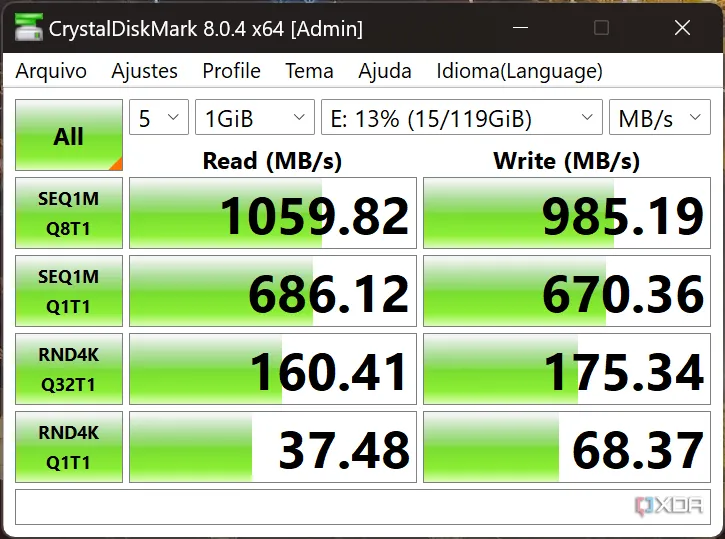 Kết quả kiểm tra tốc độ đọc/ghi SSD bằng CrystalDiskMark trên Dockcase Pocket Photography Edition, hiển thị sự sụt giảm hiệu suất
Kết quả kiểm tra tốc độ đọc/ghi SSD bằng CrystalDiskMark trên Dockcase Pocket Photography Edition, hiển thị sự sụt giảm hiệu suất
Mua một bộ tản nhiệt SSD rời khá rẻ, bạn có thể dễ dàng tìm thấy chúng với giá chỉ từ 5–7 USD. Ngay cả khi bạn không sử dụng một ổ NVMe tốc độ quá cao, việc trang bị một bộ tản nhiệt giá phải chăng có thể là giải pháp đơn giản để cải thiện hiệu suất trong các tác vụ truyền tải file nặng. Đối với những người dùng chuyên nghiệp hoặc game thủ, các bộ tản nhiệt SSD cao cấp hơn có thể dễ dàng giữ cho ổ đĩa hiệu năng cao hoạt động mát mẻ ngay cả khi chịu tải.
 Bộ tản nhiệt SSD Thermalright HR10 2280 PRO với 4 ống đồng dẫn nhiệt và quạt PWM, giải pháp làm mát hiệu quả cho NVMe
Bộ tản nhiệt SSD Thermalright HR10 2280 PRO với 4 ống đồng dẫn nhiệt và quạt PWM, giải pháp làm mát hiệu quả cho NVMe
Thermalright HR10 2280 PRO SSD cooler
Thermalright HR10 2280 PRO là một giải pháp tản nhiệt tiên tiến dành cho các ổ cứng SSD hiệu suất cao. Sản phẩm này đi kèm với 4 ống dẫn nhiệt, tản nhiệt hai mặt và một quạt PWM nhỏ gọn, đảm bảo hiệu quả làm mát tối ưu.
2. Các chương trình và ứng dụng khởi chạy chậm chạp
Gây khó chịu và ảnh hưởng trải nghiệm
Trong một ngày làm việc thông thường, bạn có thể mở hàng chục chương trình trên máy tính, từ trình duyệt web, trò chơi, ứng dụng văn phòng MS Office cho đến Discord, Steam hay các phần mềm chỉnh sửa ảnh. Một ổ SSD bị quá nhiệt có thể làm chậm quá trình khởi chạy các chương trình này, và tổng hợp lại, tác động tích lũy trong cả ngày có thể gây ra sự khó chịu đáng kể. Đây chính là lúc bạn cần xem xét việc trang bị tản nhiệt cho SSD của mình. Nếu khả năng phản hồi tổng thể của PC bị ảnh hưởng, thì việc sử dụng SSD thay vì HDD còn có ý nghĩa gì nữa?
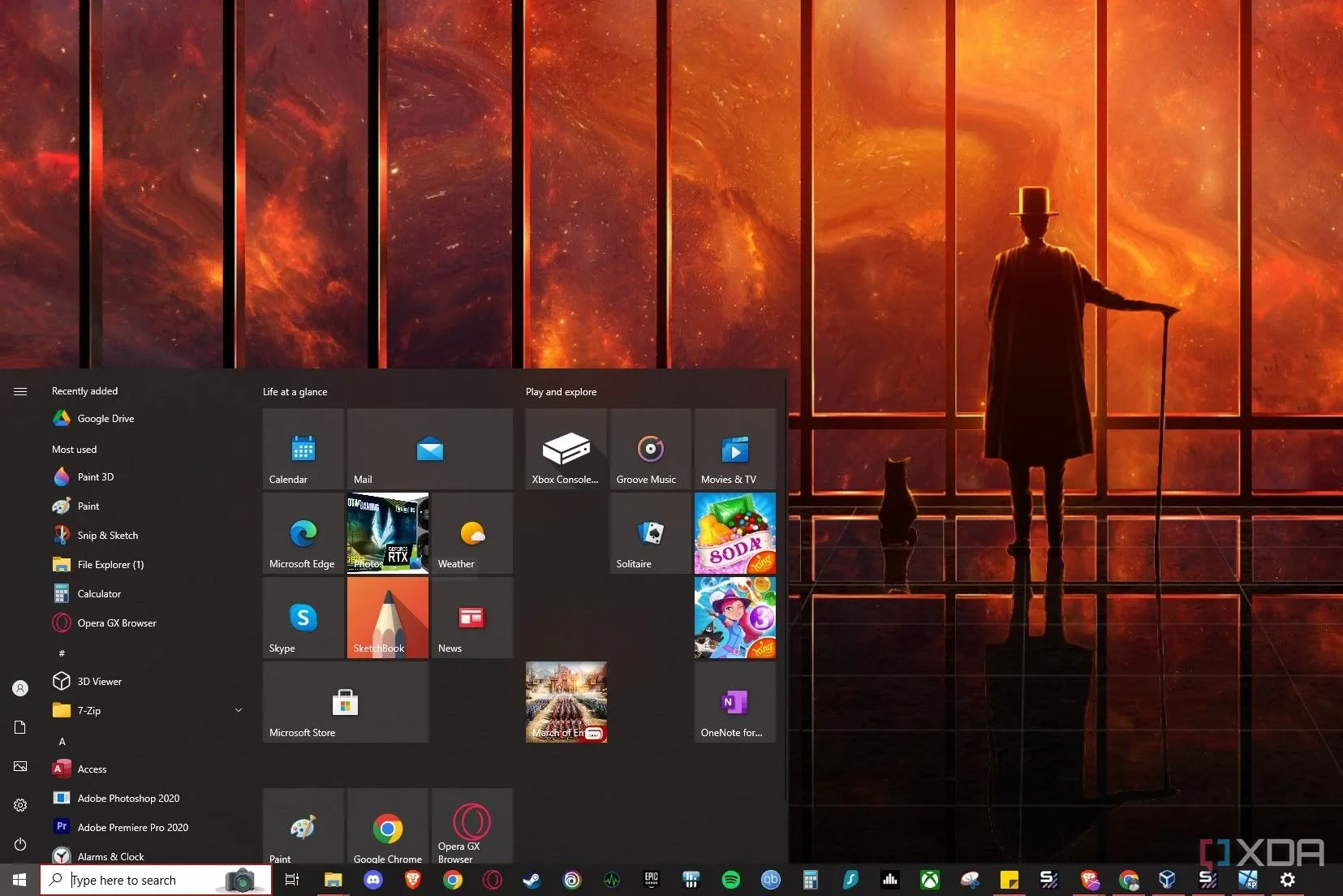 Giao diện màn hình nền và Start Menu của Windows 10, minh họa các chương trình đang chạy gây ảnh hưởng hiệu suất
Giao diện màn hình nền và Start Menu của Windows 10, minh họa các chương trình đang chạy gây ảnh hưởng hiệu suất
3. Thời gian khởi động hệ thống và tải game bị ảnh hưởng
Giảm sút ưu điểm lớn nhất của SSD
Thời gian khởi động nhanh và tải game tức thì là một trong những lợi ích hàng đầu khi sử dụng SSD. Tuy nhiên, nếu bạn nhận thấy ổ đĩa của mình đã chậm lại ở những khía cạnh này, nguyên nhân có thể là do hiện tượng giảm hiệu suất vì nhiệt (thermal throttling). Mặc dù nó vẫn có thể nhanh hơn ổ cứng cơ truyền thống (HDD), nhưng SSD của bạn sẽ cần một bộ tản nhiệt để giải phóng lượng nhiệt dư thừa mà nó đang tạo ra. Với điều kiện vỏ máy tính của bạn có đủ quạt hút và quạt đẩy khí, việc bổ sung một bộ tản nhiệt có thể là mảnh ghép cuối cùng để tối ưu luồng không khí cho ổ đĩa của bạn.
4. Nhiệt độ SSD đạt mức báo động
Con số không nói dối
Có lẽ, dấu hiệu rõ ràng nhất cho thấy SSD của bạn khẩn cấp cần tản nhiệt là chỉ số nhiệt độ cao khi kiểm tra bằng các chương trình như CrystalDiskInfo. Hầu hết các ổ SSD NVMe (ngay cả ổ Gen5) không nên vượt quá khoảng 70℃ trong điều kiện hoạt động bình thường. Nếu SSD của bạn vượt quá các con số này, thì việc thêm một bộ tản nhiệt nên là điều đầu tiên bạn thực hiện. Một ổ SSD quá nhiệt có thể xuất phát từ các yếu tố khác, như luồng không khí trong vỏ máy bị hạn chế hoặc firmware lỗi thời, nhưng một bộ tản nhiệt vẫn có thể giúp giảm đáng kể áp lực nhiệt lên ổ đĩa của bạn.
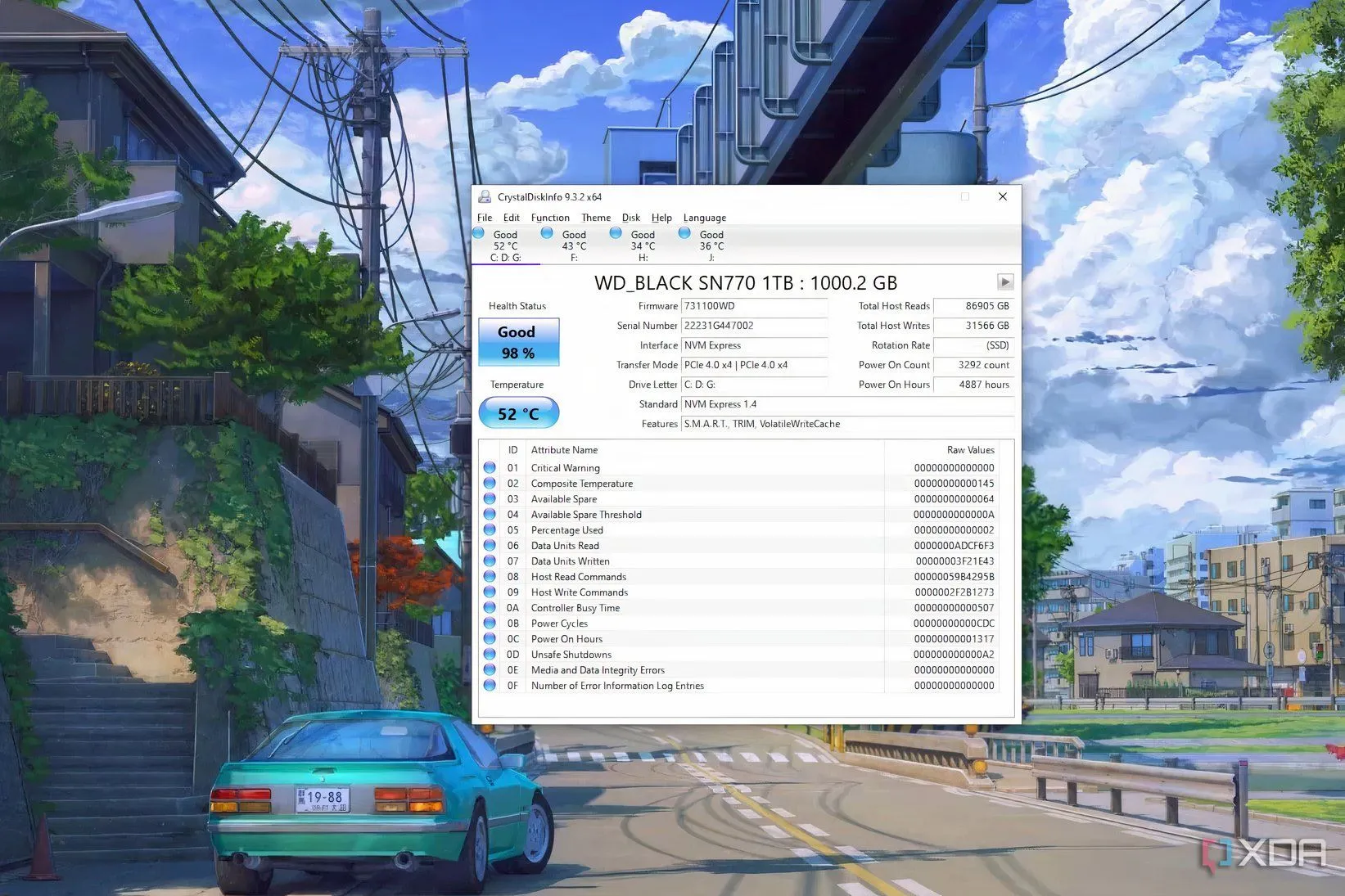 Màn hình CrystalDiskInfo hiển thị thông tin và nhiệt độ của ổ cứng SSD WD Black SN770, cảnh báo về tình trạng quá nhiệt
Màn hình CrystalDiskInfo hiển thị thông tin và nhiệt độ của ổ cứng SSD WD Black SN770, cảnh báo về tình trạng quá nhiệt
5. Bạn đang sử dụng SSD Gen5 tốc độ cao (hoặc Gen4 cao cấp)
Yêu cầu giải pháp tản nhiệt chuyên sâu
Rất có thể ổ SSD NVMe Gen5 của bạn đã đi kèm với một bộ tản nhiệt, nhưng nếu không, bạn vẫn nên lắp thêm một cái. Các ổ SSD PCIe 5.0 là những ổ SSD nhanh nhất trên thị trường hiện nay và yêu cầu phần cứng tản nhiệt mạnh mẽ nhất. Việc mua một phiên bản SSD Gen5 không có tản nhiệt có thể không phải là quyết định tốt nhất, vì những ổ đĩa này dễ bị giảm hiệu suất do nhiệt độ cao nhất.
Ngay cả một ổ NVMe Gen4 cao cấp đôi khi cũng có thể bị giảm hiệu suất trong các tác vụ nặng. Một bộ tản nhiệt là giải pháp rẻ tiền và đơn giản để ngăn SSD của bạn quá nóng. Những người đang sử dụng các ổ SSD NVMe nhanh nhất và cao cấp nhất trên thị trường nên luôn cân nhắc lắp thêm tản nhiệt ngay từ đầu để đảm bảo hiệu suất và tuổi thọ cho thiết bị.
 Ổ cứng SSD Samsung 990 Pro phiên bản tích hợp tản nhiệt (Heatsink) dành cho hiệu suất cao, tương thích PlayStation 5 và PC gaming
Ổ cứng SSD Samsung 990 Pro phiên bản tích hợp tản nhiệt (Heatsink) dành cho hiệu suất cao, tương thích PlayStation 5 và PC gaming
Samsung 990 Pro with Heatsink
Được thiết kế để sử dụng với các hệ máy console như PlayStation 5 và PC gaming, ổ SSD Samsung 990 Pro này đi kèm với tản nhiệt tích hợp, mang lại tốc độ truyền tải nhanh nhất trên thị trường đối với các ổ đĩa Gen4.
Tản Nhiệt SSD – Giải Pháp Đơn Giản Nhưng Hiệu Quả Không Ngờ
Nhiều người dùng có thể nghĩ rằng tản nhiệt SSD chỉ mang tính thẩm mỹ, nhưng trên thực tế, chúng mang lại lợi ích làm mát đáng kể, đặc biệt đối với các ổ SSD NVMe hiệu năng cao. Nếu bạn nhận thấy ổ đĩa của mình bị chậm lại hoặc các chỉ số nhiệt độ tăng cao, đã đến lúc lắp đặt một bộ tản nhiệt SSD giá cả phải chăng để giữ mọi thứ trong tầm kiểm soát. Các ổ SSD hoạt động ở nhiệt độ cao trong thời gian dài có thể dễ bị hư hỏng vĩnh viễn, vì vậy hãy khắc phục sự cố trước khi quá muộn để bảo vệ linh kiện quan trọng này.


